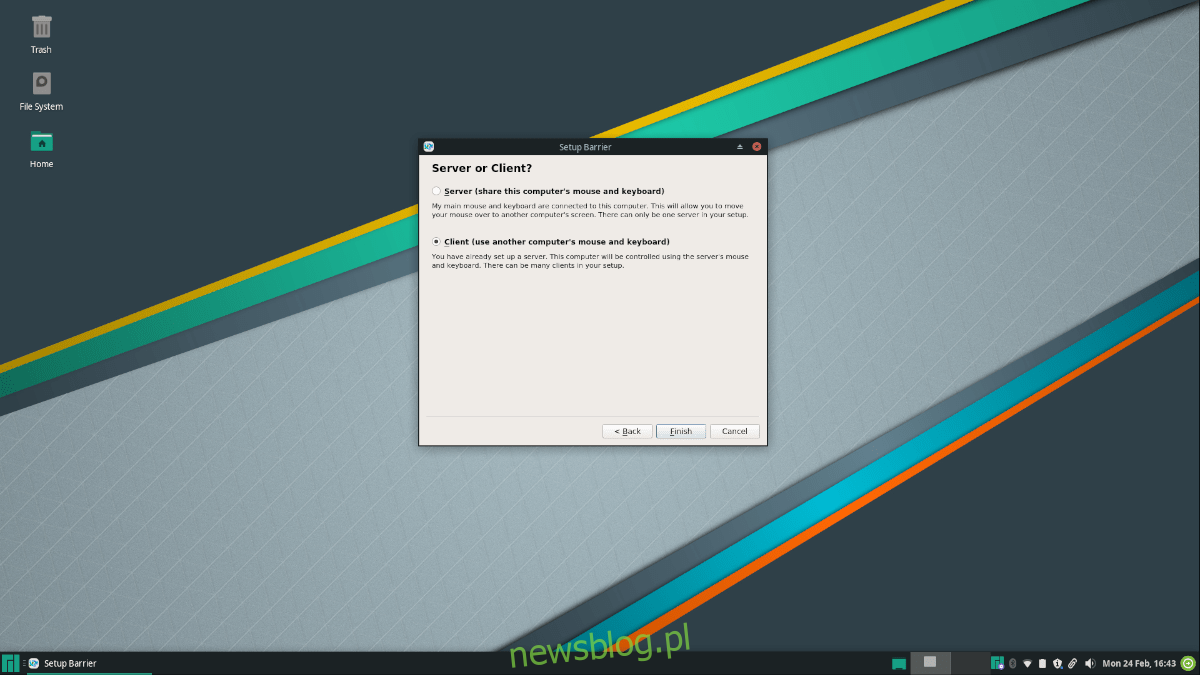Barrier umożliwia użytkownikom Linuksa współdzielenie myszy i klawiatury w sieci lokalnej, skutecznie umożliwiając sterowanie wejściem jednego komputera na inny. Opiera się na bazie kodu narzędzia Synergy. Oto, jak sprawić, by działał w twoim systemie.
Spis treści:
Instalowanie Barrier
Aplikacja Barrier jest łatwo dostępna do instalacji we wszystkich dystrybucjach Linuksa za pośrednictwem Ubuntu Snap Store, jako Flatpak na Flathub oraz za pośrednictwem kodu źródłowego. Ponadto aplikacja jest na AUR dla tych, którzy używają Arch Linux.
Uruchomienie programu Barrier w systemie Linux jest dość łatwe. Aby rozpocząć proces, otwórz okno terminala na pulpicie, naciskając Ctrl + Alt + T lub Ctrl + Shift + T.na klawiaturze. Następnie postępuj zgodnie z instrukcjami instalacji wiersza polecenia poniżej, aby wszystko działało.
Arch Linux
W Arch Linux Barrier jest dostępny jako niestandardowy pakiet AUR. Aby rozpocząć instalację, użyj narzędzia Pacman, aby pobrać pakiety „Git” i „Base-devel” skonfigurowane w systemie. Te pakiety są wymagane do interakcji z AUR.
sudo pacman -S git base-devel
Po zainstalowaniu dwóch pakietów w systemie Arch Linux nadszedł czas, aby użyć polecenia git clone, aby pobrać narzędzie pomocnicze Trizen AUR. Dzięki Trizen instalacja Barrier jest automatyczna i nie będziesz musiał zajmować się problemami z zależnościami.
git clone https://aur.archlinux.org/trizen.git
Po pobraniu pomocnika Trizen AUR użyj poniższych poleceń, aby zainstalować go w systemie.
cd trizen
makepkg -sri
Na koniec zainstaluj aplikację Barrier na swoim komputerze Arch Linux za pomocą:
trizen -S barrier
Pakiet Snap
Barrier jest dostępny w pakiecie Snap. Jeśli więc używasz komputera z systemem Linux, który ma dostęp do pakietów Snap, uruchomienie aplikacji jest niezwykle proste. Aby rozpocząć proces, upewnij się, że środowisko wykonawcze Snapd działa w tle. Jeśli nie, postępuj zgodnie z tym przewodnikiem na Snapd, aby to działało.
Po uruchomieniu środowiska wykonawczego Snapd na komputerze z systemem Linux nadszedł czas, aby zainstalować Barrier. Korzystając z poniższego polecenia snap install, zainstaluj aplikację!
sudo snap install barrier
Flatpak
Jeśli pakiety Snap nie są w Twoim stylu, z przyjemnością dowiesz się, że Barrier jest również dostępny w sklepie z aplikacjami Flathub jako Flatpak. Aby aplikacja działała, zacznij od upewnienia się, że zainstalowane jest najnowsze środowisko wykonawcze Flatpak.
Po uruchomieniu środowiska wykonawczego Flatpak na komputerze z systemem Linux użyj poniższych poleceń, aby uruchomić najnowszą wersję Barrier.
flatpak remote-add --if-not-exists flathub https://flathub.org/repo/flathub.flatpakrepo flatpak install flathub com.github.debauchee.barrier
Kod źródłowy
Chociaż tego nie zalecamy, możliwe jest skompilowanie kodu źródłowego Barrier w systemie Linux i uruchomienie go. Kliknij tutaj żeby dostać się w to w swoje ręce.
Konfigurowanie Barrier
Po zainstalowaniu Barrier musisz przejść przez proces konfiguracji, aby z niego korzystać. Postępuj zgodnie z instrukcjami krok po kroku poniżej, aby skonfigurować aplikację.
Uwaga: aby aplikacja działała, musi być skonfigurowana na obu komputerach.
Krok 1: Poszukaj „Bariery” w menu aplikacji i uruchom ją.
Krok 2: Po uruchomieniu Barrier zobaczysz ekran powitalny. Znajdź przycisk „Dalej”, aby przejść do następnej strony.
Krok 3: Na następnej stronie zobaczysz „Serwer lub klient”. Postępuj zgodnie z poniższymi instrukcjami, aby dowiedzieć się, jak skonfigurować zarówno serwer, jak i klienta. Należy pamiętać, że tylko jeden komputer może działać jako serwer i udostępniać klawiaturę / mysz przez sieć LAN innym komputerom.
Klient

Jeśli planujesz skonfigurować ten komputer tak, aby uzyskać zdalny dostęp do klawiatury i myszy innego komputera z systemem Linux, wybierz opcję „Klient” i kliknij przycisk „Zakończ”.
serwer
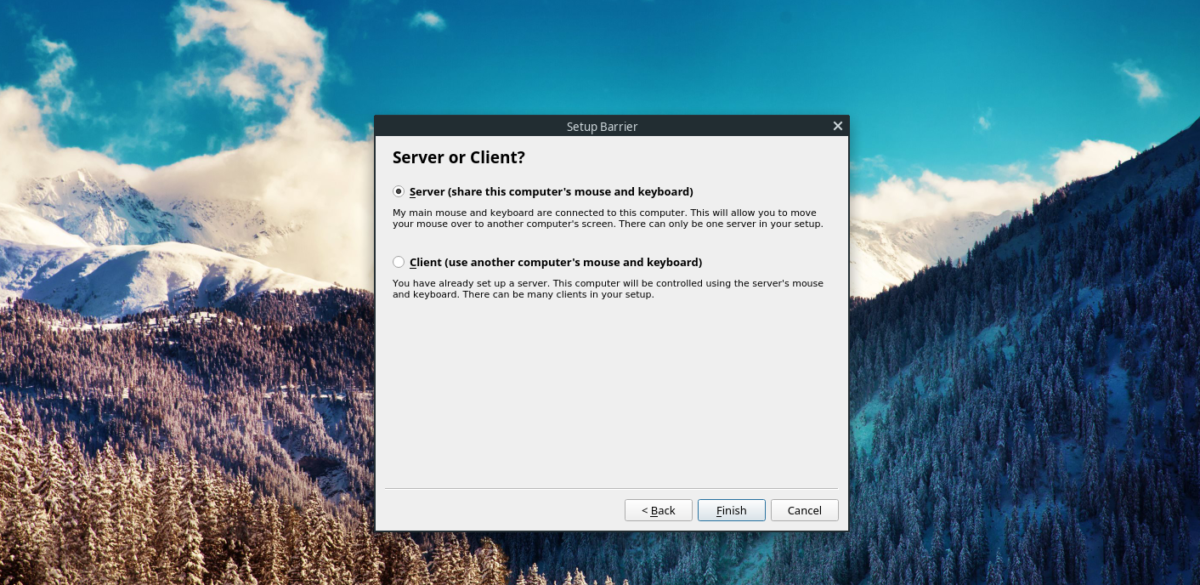
Aby ustawić komputer z systemem Linux jako host klawiatury / myszy dla innych systemów, wybierz opcję „Serwer” i kliknij przycisk „Zakończ”. Nie ma potrzeby konfigurowania opcji adresu IP ani portów, ponieważ aplikacja Barrier zrobi to automatycznie.
Udostępniaj mysz i klawiaturę przez sieć LAN
Aby udostępnić swoją mysz i klawiaturę, wykonaj następujące czynności. Najpierw przejdź do serwera, znajdź przycisk „Start” i kliknij go, aby uruchomić serwer.
Po uruchomieniu serwera na komputerze hosta przejdź do Barrier na komputerze klienckim i odznacz przycisk „Auto config”. Następnie w polu „Server IP” wpisz adres IP komputera, na którym znajduje się serwer.
Uwaga: nie możesz znaleźć adresu IP serwera? W Barrier pokaże IP serwera obok „adresów IP”.
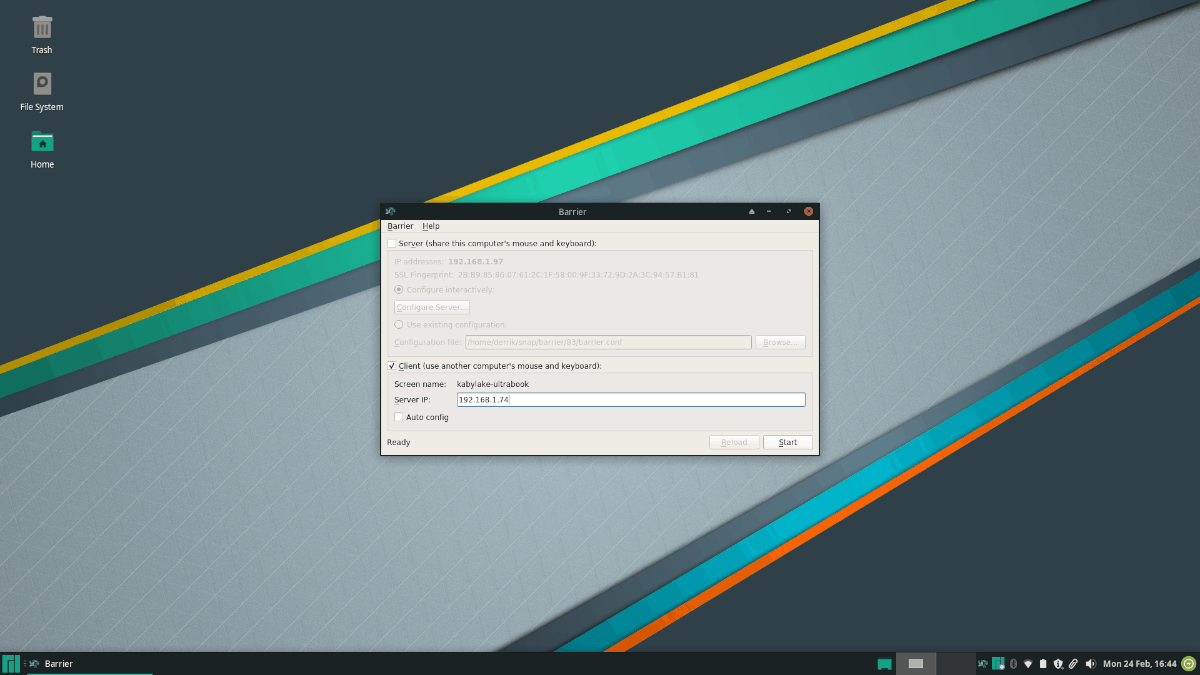
Po wprowadzeniu adresu IP kliknij przycisk „Start”, aby połączyć się z serwerem. Będziesz wtedy mógł sterować klawiaturą i myszą zdalnego komputera. Aby przerwać połączenie z serwerem, kliknij „Stop” w aplikacji klienta Barrier.